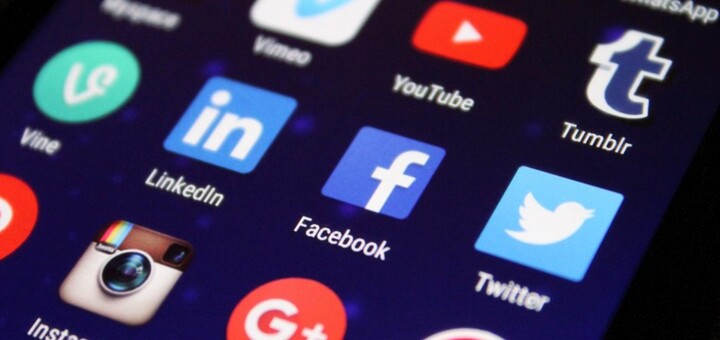¿Estás buscando cómo ocultar apps en Android? Cualquiera que sea la razón, el proceso es muy simple. Además, hay algunas opciones diferentes dependiendo de si deseas ocultar una o varias aplicaciones.
A continuación, en Cuy Móvil, te mostraremos cómo ocultar apps en tu Android utilizando diferentes métodos, cada uno con sus propios beneficios en función de por qué desea ocultar la aplicación en primer lugar.
Ocultar aplicaciones en los ajustes de la pantalla de inicio
La mayoría de los dispositivos Android pueden ocultar aplicaciones desde los ajustes de la pantalla de inicio. Estos ajustes están disponibles directamente en el teléfono y no requieren aplicaciones de terceros.
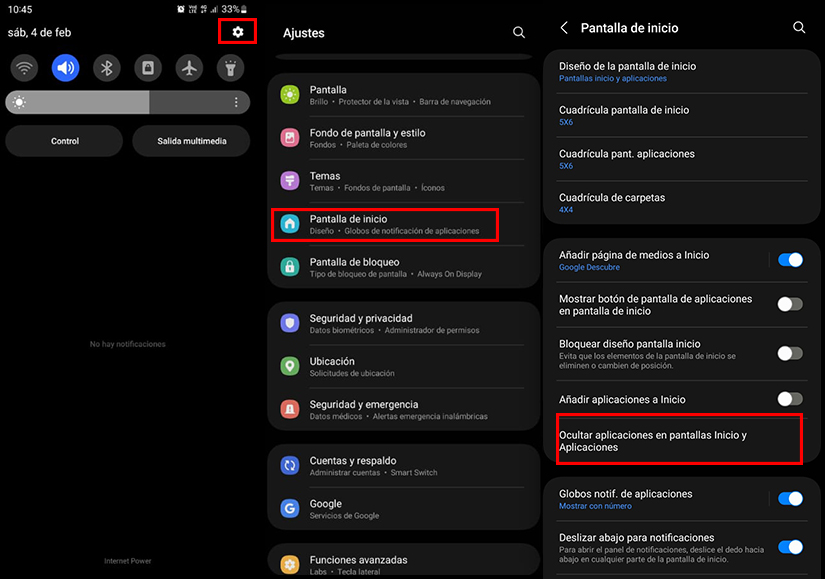
- Abre los ajustes del dispositivo Android.
- Desplázate hacia abajo y pulsa en Pantalla de inicio.
- Busca y haz clic en Ocultar aplicaciones.
- Ahora haz clic en tantas aplicaciones como desees ocultar, y las aplicaciones ocultas no aparecerán en el menú de la pantalla de inicio.
Te puede interesar: Aprende Cómo Ocultar Apps En IPhone
Uso de la carpeta segura para ocultar aplicaciones
Necesitas una cuenta Samsung para crear una carpeta segura.
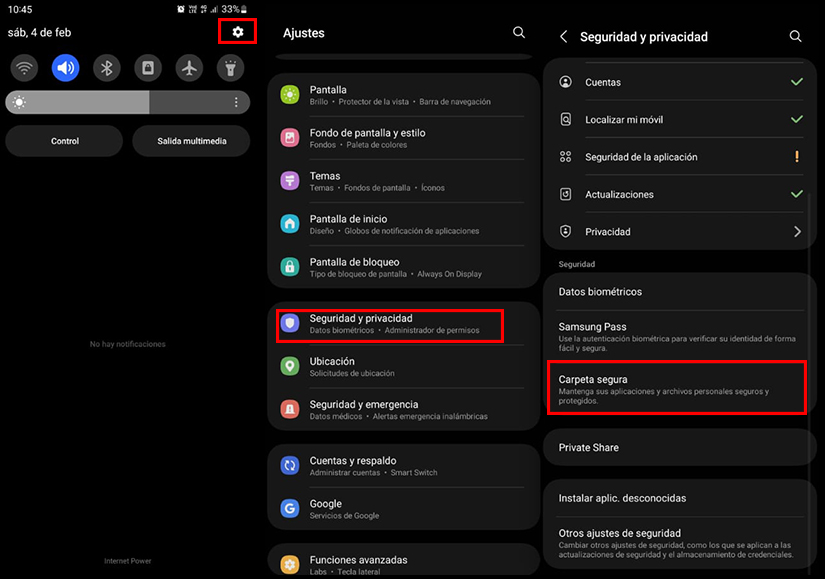
- Abre los ajustes del dispositivo Samsung y dirígete a “Seguridad y privacidad”.
- Selecciona el menú Carpeta segura.
- Inicia sesión en tu cuenta Samsung
- Hay algunos permisos que pueden permitir a la “carpeta segura” y elegir el método de seguridad (PIN o Contraseña).
- Puedes ver un acceso directo a la carpeta segura que aparece en tu pantalla de inicio.
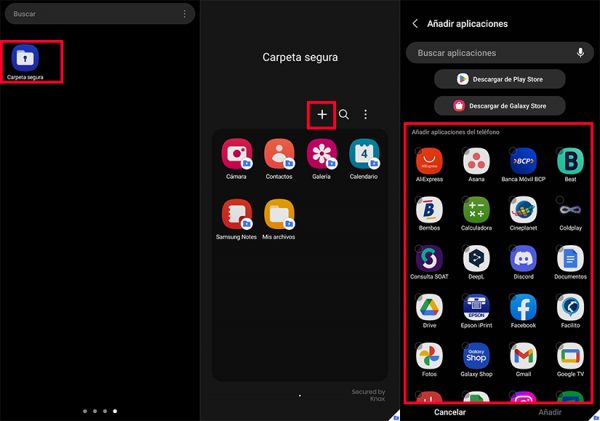
- Abre la carpeta segura.
- Pulsa el menú “Añadir aplicaciones” en la parte superior de la pantalla.
- Elige tantas aplicaciones como quieras y pulsa “Hecho” una vez seleccionadas.
Ocultar aplicaciones con Android Launcher Apps
Otra forma eficaz de cómo ocultar apps en tu Android, es utilizar una aplicación de inicio.
Estas aplicaciones te permiten personalizar el aspecto de tu pantalla de inicio, y muchas de ellas incluyen la opción de ocultar aplicaciones.
Puedes ocultar cualquier aplicación secreta que no quieras que nadie conozca con una de estas aplicaciones launcher.
Microsoft Launcher
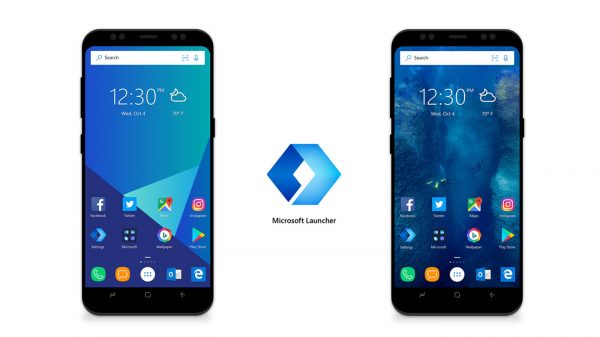
Microsoft Launcher es fácilmente accesible desde Google Play Store, lo que sin duda oculta las aplicaciones que desea ocultar. Tiene la ventaja añadida de darte más privacidad, además de despejar tu pantalla de inicio y facilitar la búsqueda de las apps que utilizas.
Si estás interesado en utilizar Microsoft Launcher para ocultar tus aplicaciones, consulta estos pasos para ocultar aplicaciones secretas en Microsoft Launcher.
- Mantén pulsado el espacio en blanco de la pantalla de inicio.
- Pulsa en el menú de configuración de Launcher. Ahora selecciona el menú de aplicaciones ocultas.
- Pulsa en Ocultar apps y elige las apps que desees ocultar para hacerlas invisibles.
Nova Launcher

Entre las mejores características de la versión premium de Nova launcher está la posibilidad de ocultar aplicaciones que no son visibles para los demás. Esta herramienta de terceros evita que determinadas apps se muestren en el cajón de aplicaciones.
Muchos usuarios encuentran que vale la pena cuando se trata de personalizaciones atractivas, gestión de apps e incluso establecer etiquetas para apps específicas.
- Instala y ejecuta Nova Launcher prime. Asegúrate de que es tu launcher por defecto.
- Abre la sección de ajustes de Nova Launcher Prime para activar las funciones añadidas y busca la opción llamada “Aplicaciones”.
- Puedes ocultar aplicaciones haciendo clic en la opción Ocultar aplicaciones dentro de la categoría Grupos de cajones.
¿Cómo ocultar aplicaciones en los modelos comunes de Android?
Ya sabes que puedes mantener en privado ciertas aplicaciones, pero ¿cómo? Ya sea por productividad, seguridad o tranquilidad, cada fabricante tiene formas únicas de ocultar apps en los modelos más comunes y populares de Android. Aquí tienes algunos consejos para mantener tus aplicaciones ocultas.
En celulares LG

Al igual que el resto de smartphones, LG ofrece una configuración convincente y segura para ocultar la aplicación durante el tiempo que desees. Para ocultar aplicaciones en smartphones LG.
Paso 1: Dirígete a Ajustes.
Paso 2: Haz clic en la pestaña “Pantalla” y selecciona “Pantalla de inicio”.
Paso 3: Hay una opción llamada “Ocultar aplicaciones”.
Paso 4: Selecciona las aplicaciones que deseas ocultar y haz clic en “aplicar”.
OnePlus

Los dispositivos OnePlus ofrecen OxygenOS, un skin personalizado que prevalece y un espacio oculto que permite a los usuarios seleccionar y ocultar apps específicas.
Paso 1: Abre el cajón de aplicaciones.
Paso 2: Usa el gesto de deslizar para abrir el Espacio Oculto.
Paso 3: Pulsa el menú + en la parte superior derecha.
Paso 4: Elige las aplicaciones que deseas ocultar.
Una vez seleccionadas las aplicaciones, confirma la acción y compruébalo en el cajón de aplicaciones. Las aplicaciones están configuradas como ocultas.
Pixel
![]()
Los dispositivos Google Pixel están de moda, y Google aprovecha la oportunidad para ofrecer algunas de las configuraciones de seguridad más fiables y punteras. Entre ellas se encuentra la posibilidad de ocultar aplicaciones. Para ocultar apps en un dispositivo Pixel, sigue unos sencillos pasos.
Paso 1: Navega hasta el cajón de aplicaciones de tu dispositivo Pixel.
Paso 2: Mantén pulsada la aplicación que deseas ocultar.
Paso 3: En el menú emergente, toca el icono de información.
Paso 4: Pulsa la opción Desactivar aplicación.
También te puede interesar: Cómo Poner Una Llamada En Espera En Dispositivos Android Y IOS
Xiaomi

Como parte de su sistema operativo MIUI, Xiaomi también ofrece la opción de ocultar ciertas aplicaciones.
Paso 1: Abre los ajustes del dispositivo Xiaomi y haz clic en aplicaciones.
Paso 2: Hay una función de bloqueo de aplicaciones en la configuración de aplicaciones. Haz clic en ella. Realiza la configuración necesaria y establece una contraseña segura.
Paso 3: Tan pronto como el bloqueo de aplicaciones esté configurado, verás dos secciones: bloqueo de aplicaciones y ocultar apps. Pulsa en ocultar aplicaciones y verás todas las aplicaciones instaladas en tu teléfono Xiaomi.
Paso 4: Selecciona las aplicaciones que desees ocultar y activa el interruptor. Al hacerlo, la aplicación se ocultará.
Motorola

Los siguientes pasos te guiarán para ocultar cualquier aplicación en la pantalla de inicio de tu Motorola.
Paso 1: Enciende la pantalla del Motorola y desbloquea el dispositivo.
Paso 2: En la pantalla de inicio, mantén pulsada la aplicación que desees ocultar o eliminar.
Paso 3: Arrastra la aplicación en la sección Eliminar en la parte superior
Hasta este punto te hemos mostrado cómo ocultar apps en Android, esperamos que esta información te haya resultado útil.
Ahora que conoces este tema, te invitamos a descubrir los planes de telefonía móvil, simples y flexibles que tenemos para ti. ¡Sin contratos!, con alta velocidad y a excelentes precios!